Ускорьте ввод повторяющегося текста на вашем компьютере с помощью TypeText
Если вам приходится вводить одни и те же данные снова и снова в течение рабочего дня или даже время от времени, возможно, вы подумали об автоматизации процесса, чтобы немного ускорить процесс.
Хотя, безусловно, можно использовать буфер обмена Windows для сохранения одного слова, фразы, предложения или даже абзаца текста или данных, это быстро становится проблемой, если вам нужен доступ к нескольким наборам текста, которые вы вводите регулярно.
Если вы можете установить программное обеспечение, вы можете установить лучшую программу для буфера обмена, например Справка и заклинание буфера обмена или Clipjump, или такие программы, как Фраза Экспресс или TwinkiePaste которые были разработаны специально для этой цели.
TypeText’s Основное преимущество перед большинством решений в том, что им очень легко пользоваться. Он предоставляет вам базовое окно редактирования, в которое вы можете добавлять фрагменты текста, вставлять эти тексты в другую программу в вашей системе или даже в веб-службы.
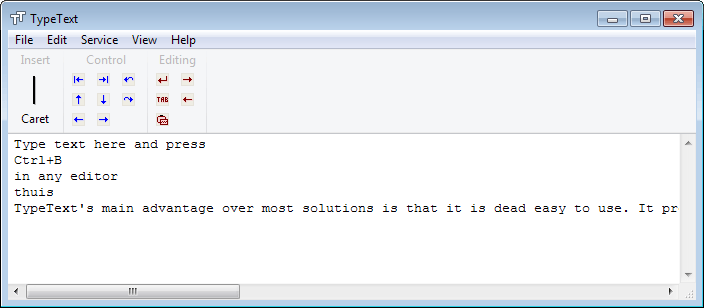
Вот как это работает подробно.
После того, как вы установили TextSnippet в своей системе, вы можете запускать его всякий раз, когда вам нужно. Он открывает окно редактирования, похожее на Блокнот, которое вы можете использовать для добавления, редактирования или удаления текстовых фрагментов.
Самый простой способ сделать это — добавить каждый фрагмент текста в строку в редакторе. После того, как вы добавили их все, вы можете использовать сочетание клавиш Ctrl-B в любое время, чтобы отобразить эти текстовые фрагменты в небольшом оверлейном окне.
Вы можете добавить их либо с помощью мыши, выбрав их, либо с помощью клавиш курсора и клавиши ввода.
Оба варианта работают очень хорошо, и вставка действительно работала в большинстве программ, в которых я ее пробовал, включая веб-браузер Firefox, почтовый клиент Thunderbird, Gmail или Блокнот.
Единственными программами, которые не работали, были приложения Microsoft Office, такие как Word или Excel.
Хотя это несколько ограничивает функциональность программы, она все еще работает с большинством программ.
Текст, который вы вводите в программе, автоматически сохраняется, что означает, что он будет доступен при следующем открытии приложения.
TypeText по умолчанию использует один файл данных. Однако вы можете создавать дополнительные файлы, используя опцию импорта и экспорта, доступную в программе. Это может быть полезно, если вам нужны разные наборы текста для разных заданий, поскольку один файл не может значительно замедлить вас.
Вывод
Главное, что есть в TypeText, — это его простота. Чтобы настроить и научиться пользоваться, потребуется немного времени. Хотя он не может конкурировать с такими программами, как Phrase Express на многих уровнях, его компактный характер может быть именно тем, что вы ищете. К сожалению, это не портативное приложение.